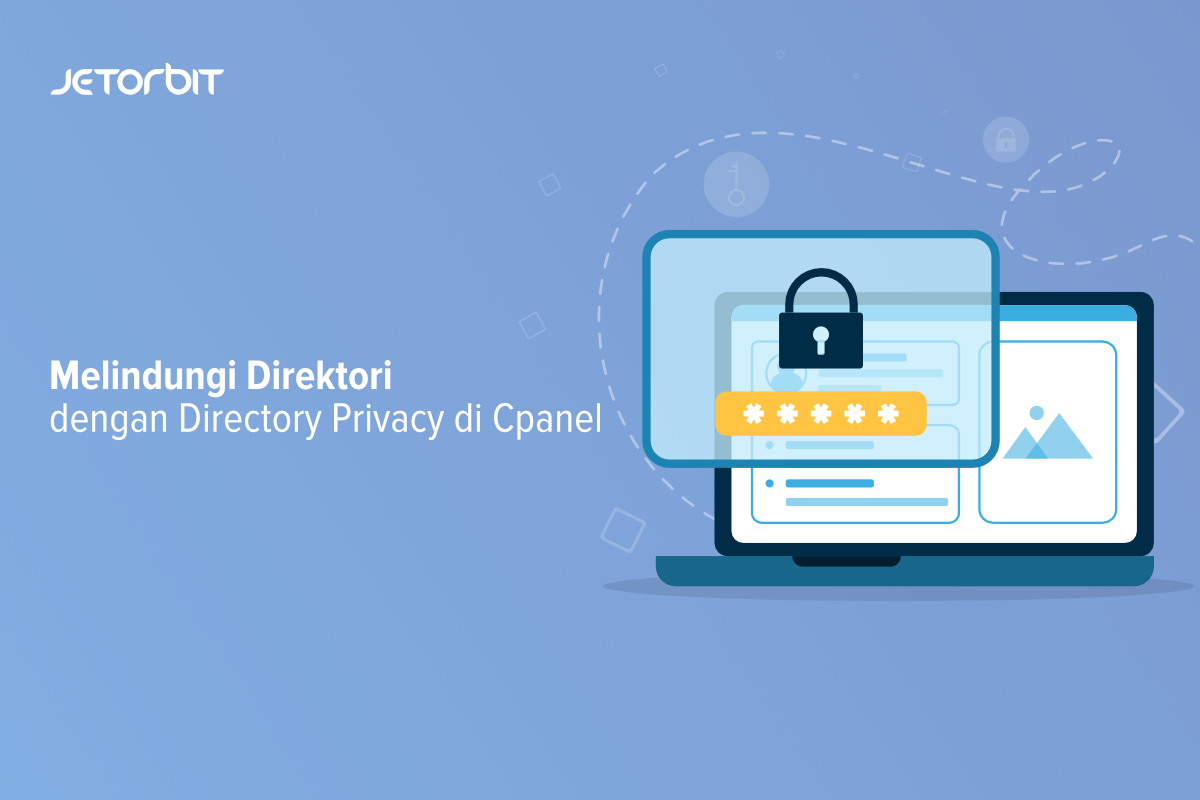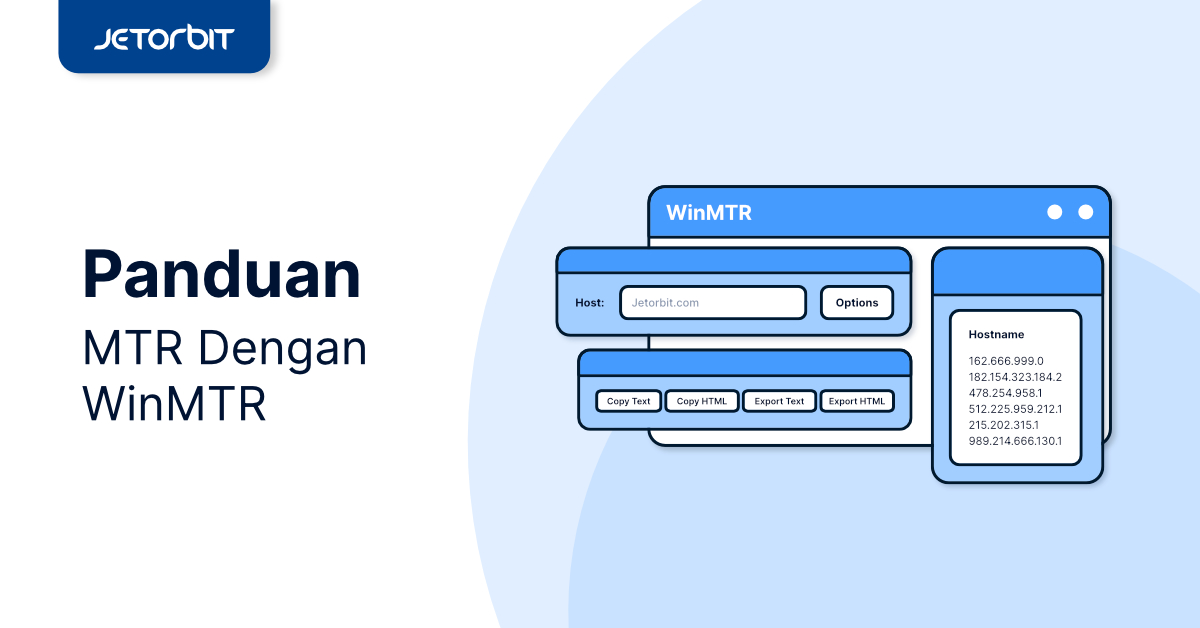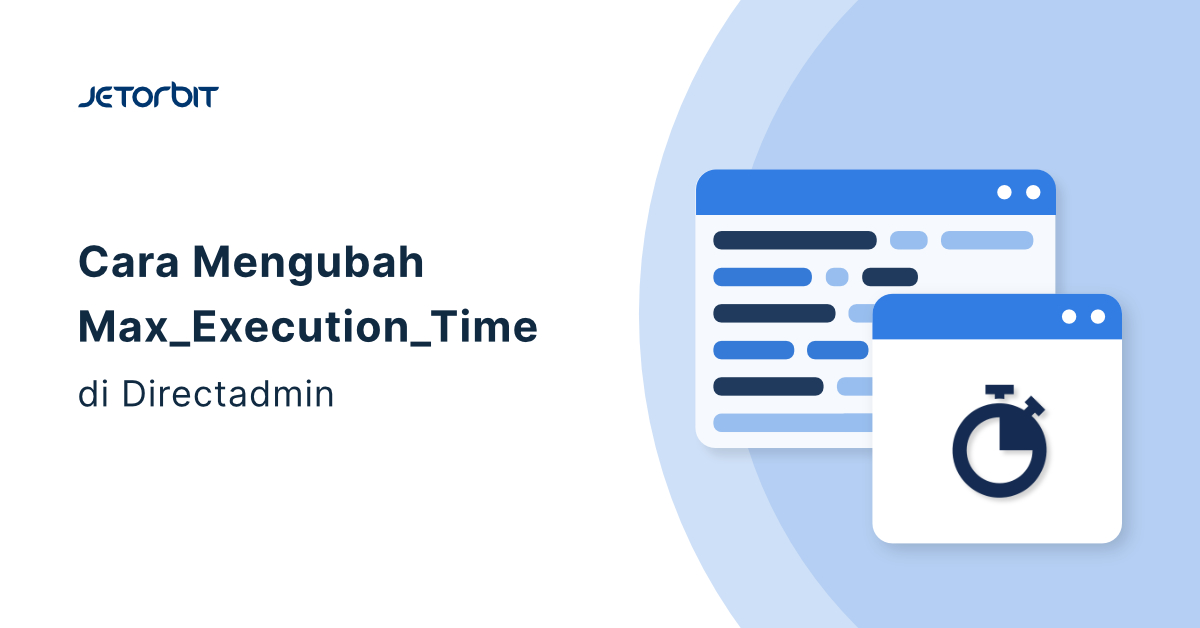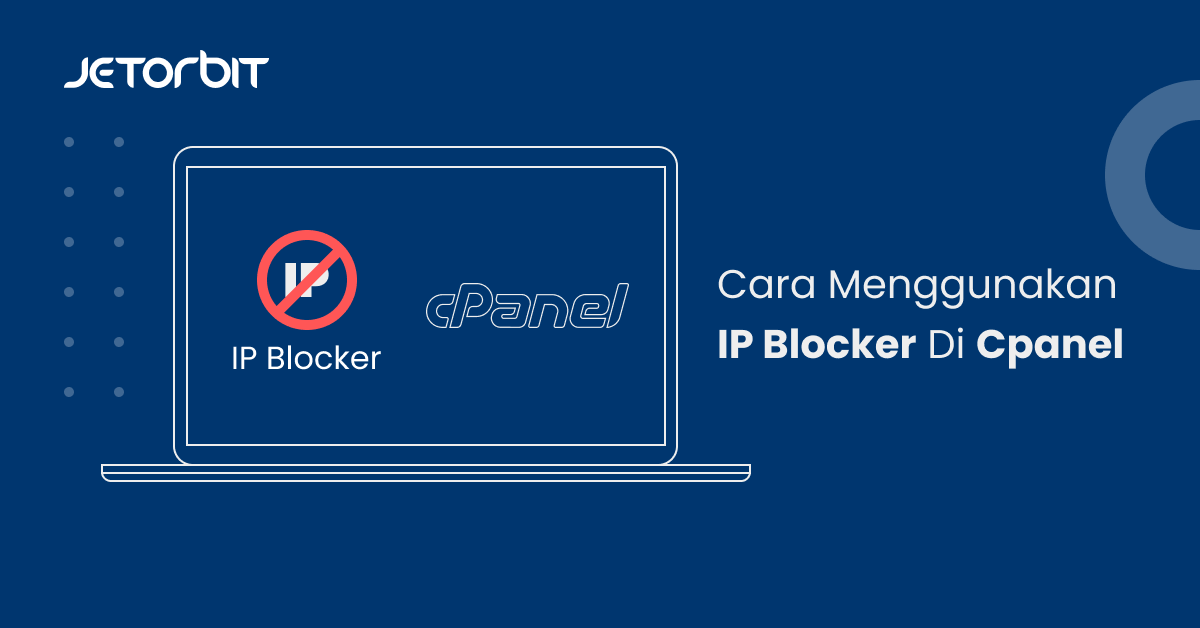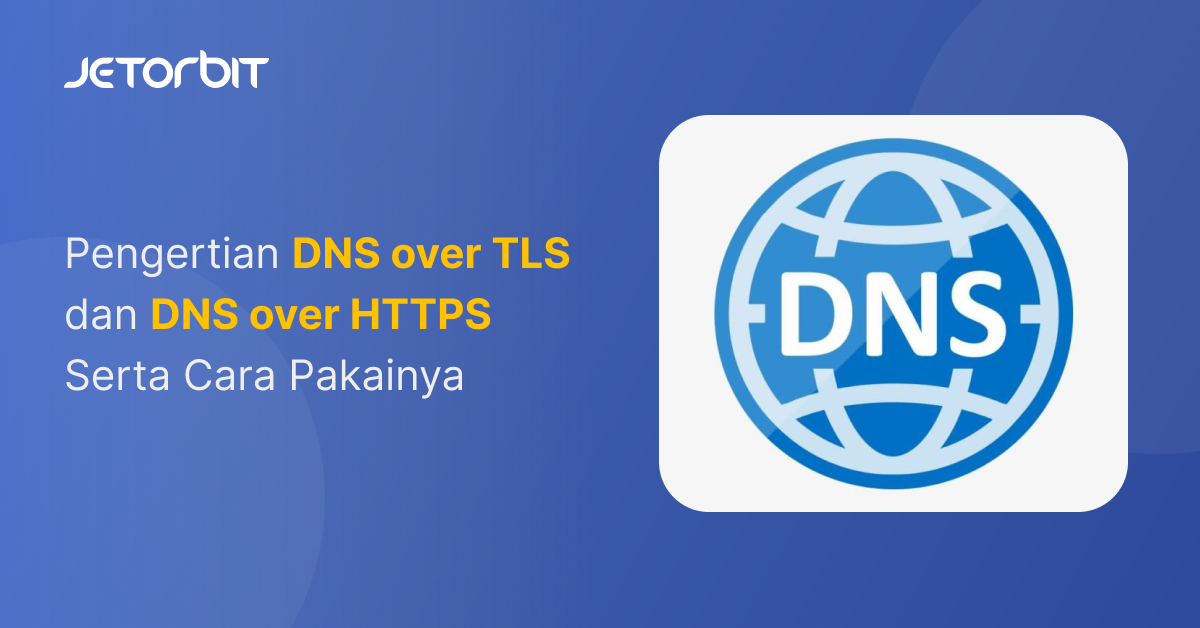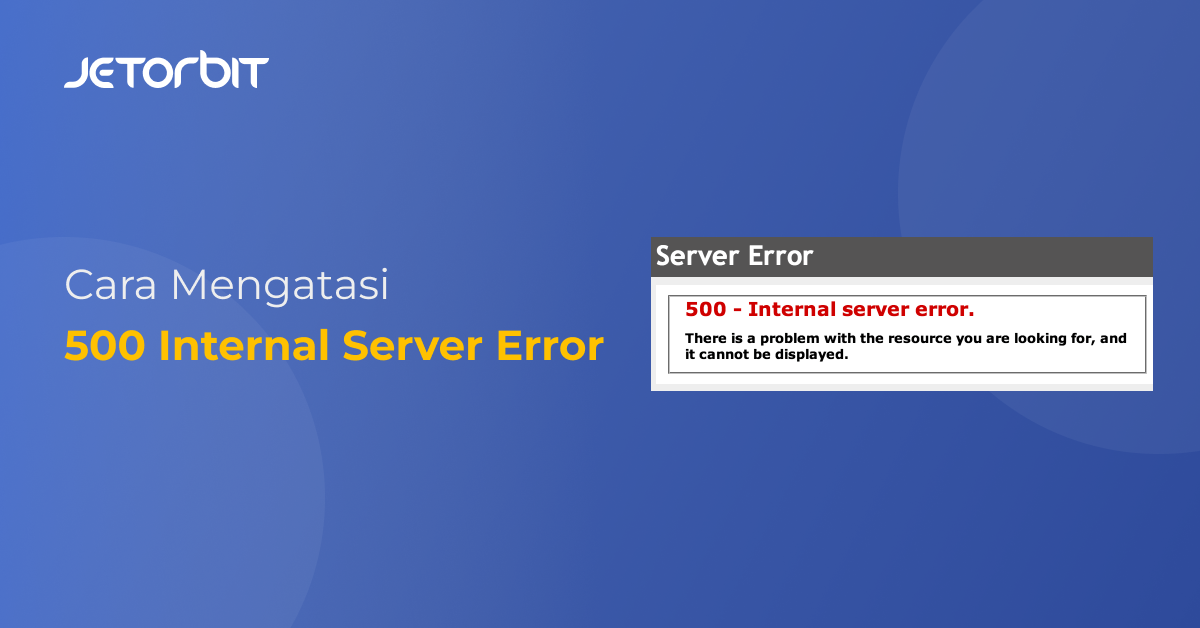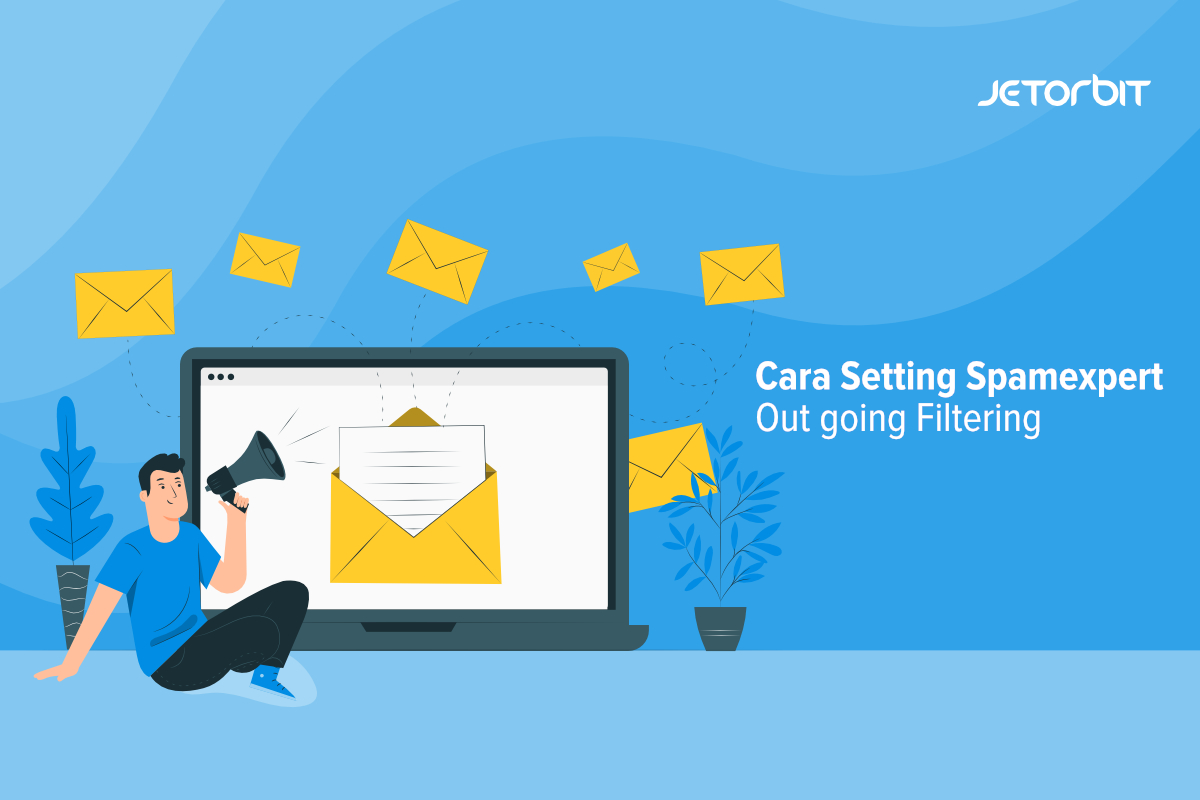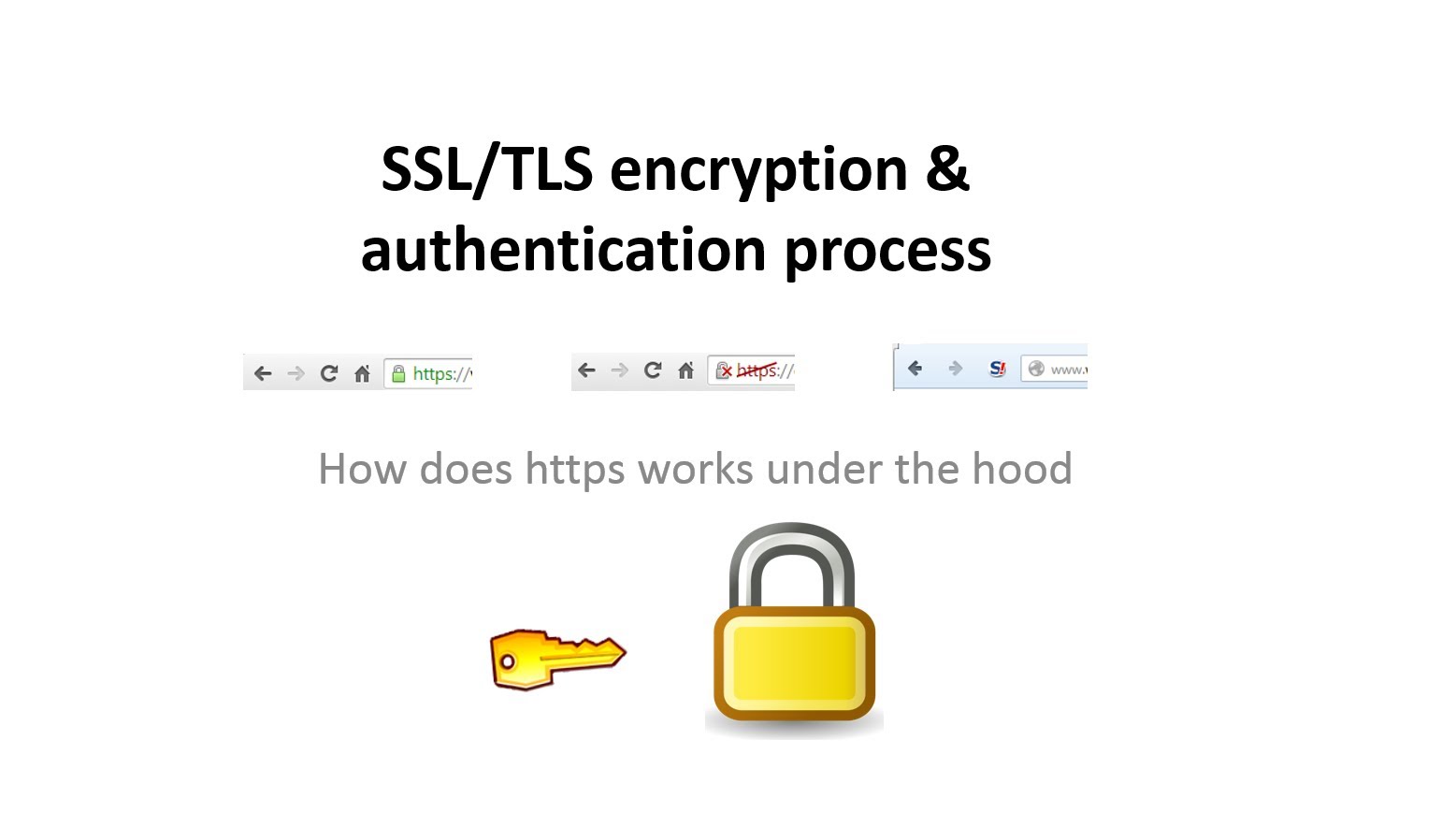Daftar Isi Artikel
ToggleMengenal Dirctory Privacy Cpanel
Directory Privacy Adalah Sebuah fitur khusus yang diberikan oleh Cpanel dimana fitur ini berguna untuk Melindungi direktori.
Dengan kata lain anda dapat memberi proteksi atau keamanan ekstra direktori di cpanel anda dengan cara memberi Username dan password, Sehingga, ketika ada orang lain yang berhasil masuk ke hosting, anda tetap dapat Memberikan “proteksi” untuk folder- folder yang dirasa penting. Mau tahu caranya? Berikut panduan untuk Melindungi direktori Dengan Directory Privacy Di cpanel.
Prayarat
Sebelum kita memulai panduan ini anda harus menyiapkan terlebih dahulu folder-folder yang akan anda beri Proteksi lebih.
Apakah itu folder yang berisikan file website, file backup, atau mungkin hanya berisikan file- file tertentu,pemberian Password pada folder ini bertujuan agar folder atau file yang dianggap penting dapat terlindungi ketika terjadi Ancaman.
Melindungi direktori Dengan Directory Privacy Di cpanel
Sebelum memulai panduanya seperti biasa anda harus mempunyai akun hosting yang menggunakan cpanel. anda Dapat memilih Jetorbit untuk pilihan ini.
1. login ke Cpanel
Secara mudah Untuk login pada cpanel Anda bisa mengikuti panduan berikut untuk login pada Cpanel anda cara login ke cpanel.
2. klik Directory Privacy
Setelah anda berhasil login ke cpanel maka secara singkat anda dapat menemukan fitur “directory privacy” pada Bagian file
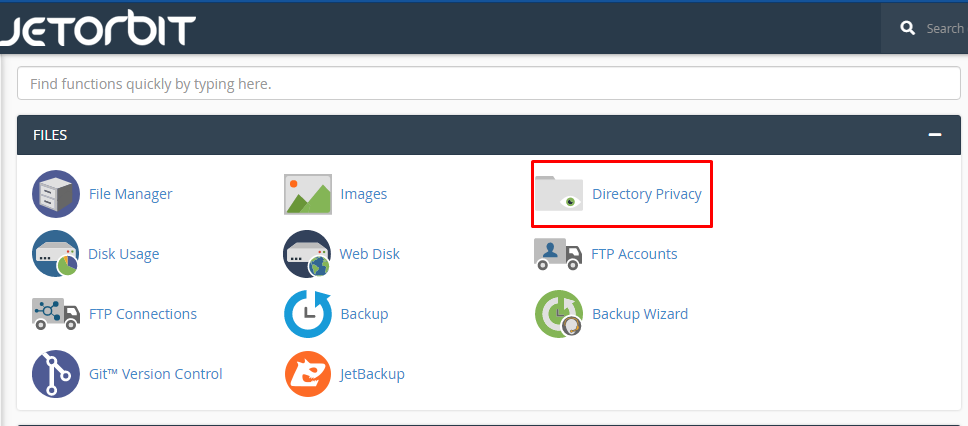
Jika tidak menemukanya silahkan anda bisa menggunakan fitur search kemudian ketikan “directory privacy” setelah Itu klik
3. Pilih Folder Yang Akan Di proteksi
Berikutnya setelah anda masuk pada directory priivacy maka akan terdapat banyak directory yang tampak pada Cpanel anda, silahkan anda pilih yang akan anda proteksi, sebagai contoh disini saya memilih direktori “django”
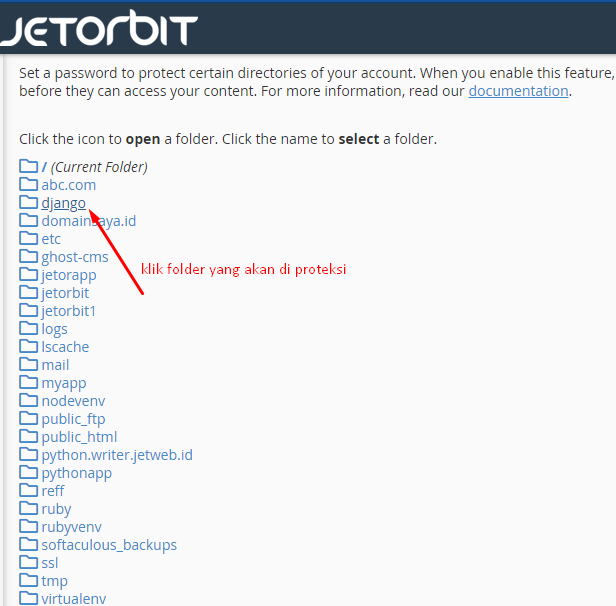
4. Konfigurasi Proteksi Direktori
Setelah anda memilih folder yang akan anda proteksi maka berikutnya silahkan anda centang “Password protect this Directory” dan masukan nama folder nya ( disini anda bebas memasukan nama foldernya karena ini hanya berfungsi Untuk memberi nama pada folder yang di proteksi )
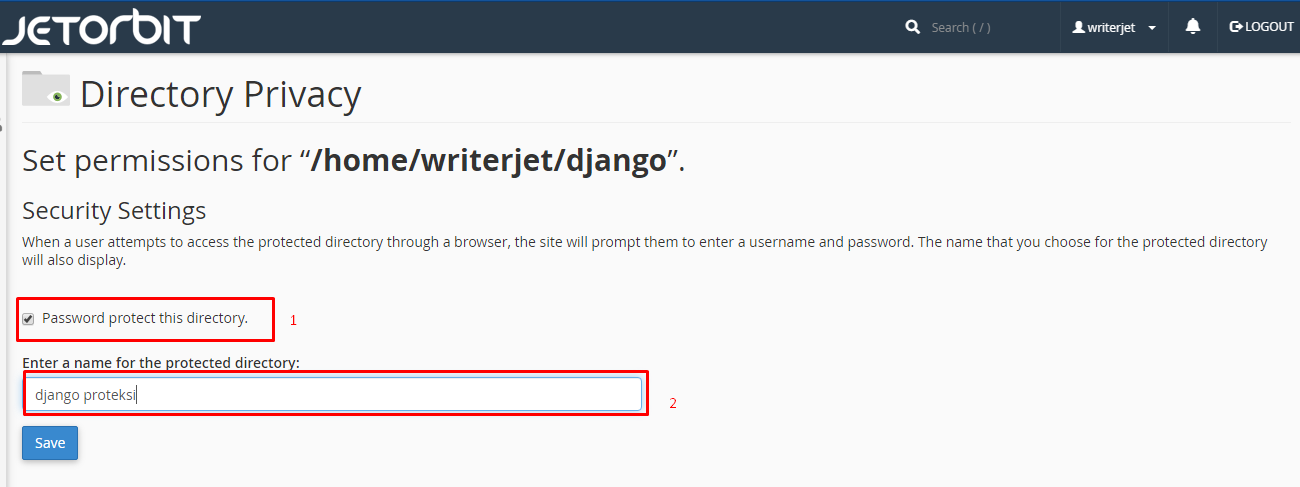
Kemudian setelah selesai klik save dan jika muncul konfirmasi berhasil langsung klik go back untuk melanjutkan Konfigurasi
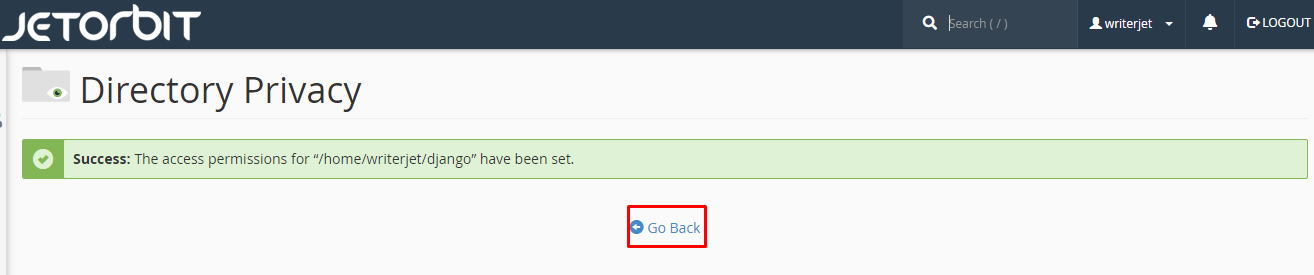
5. Memberi User dan Password Pada Directory
Setelah anda mengklik go back saat selesai konfigurasi pada langkah nomor 4 maka berikutnya adalah memberi Username dan password pada folder tersebut, caranya tinggal scrooll bawah dan silahkan bisa masukan username Dan password yang ingin anda gunakan
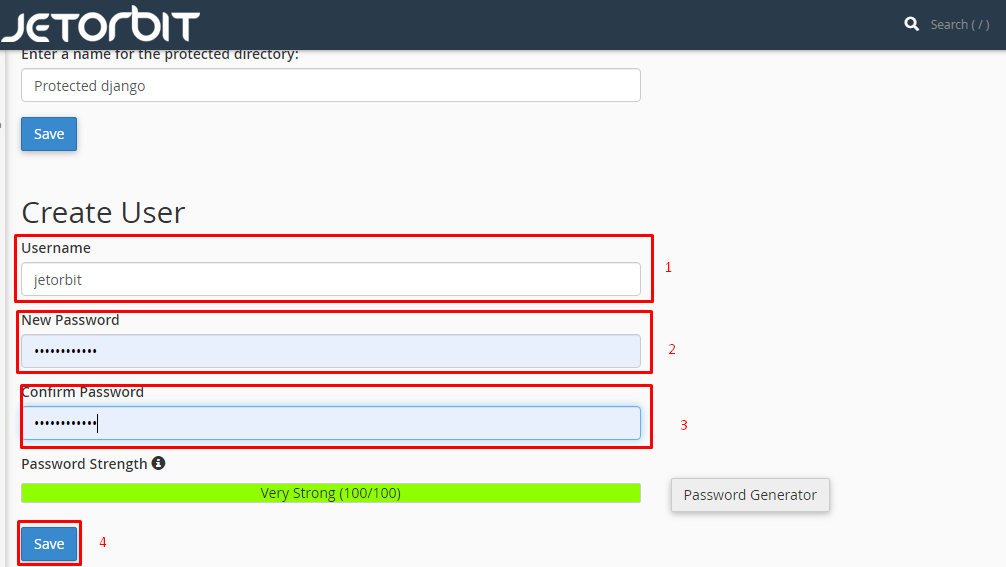
Setelah selesai klik save dan selamat direktory anda sekarang telah terproteksi menggunakan user dan password
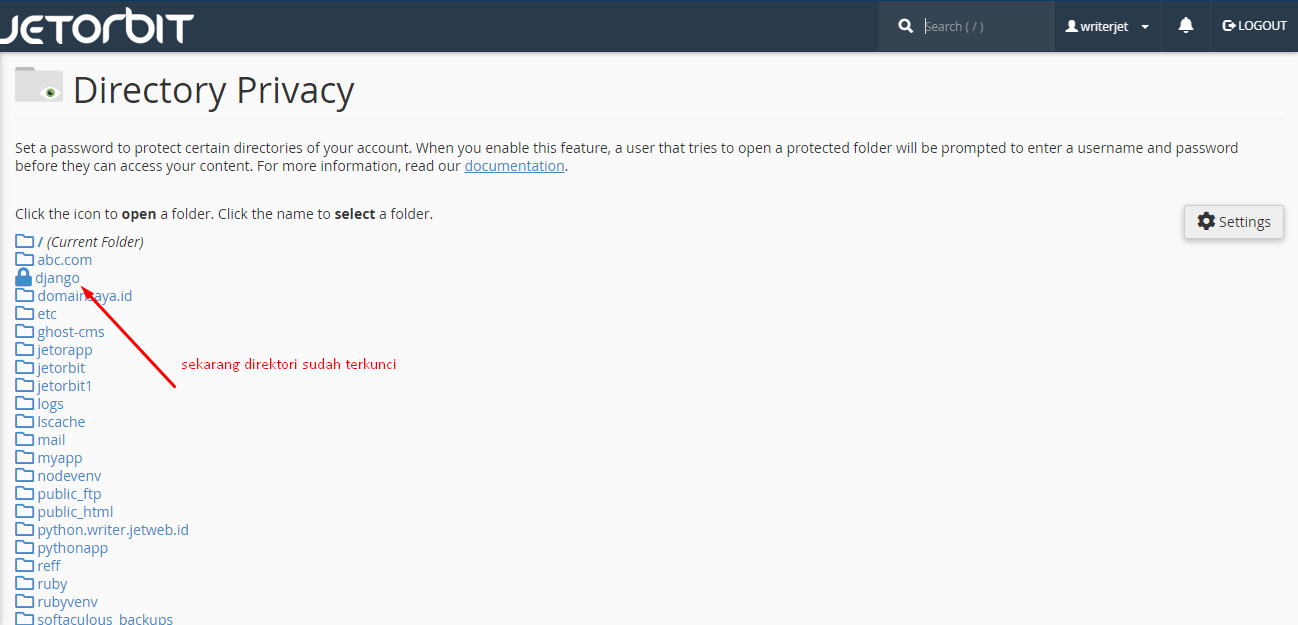
Sekarang untuk login ke dalam folder tersebut anda memerlukan username dan password yang tadi anda buat.
Cara Menghapus Proteksi pada Folder
Terkadang kita juga tidak perlu memproteksi folder sangat jauh apalagi jika folder tersebut tidak terlalu penting bagi Kita, jika anda ingin melepas proteksi folder tersebut silahkan bisa mengikuti panduan ini
- Untuk melepaskan proteksi pada folder silahkan anda pilih folder yang telah anda proteksi tadi dan langsung Saja anda klik
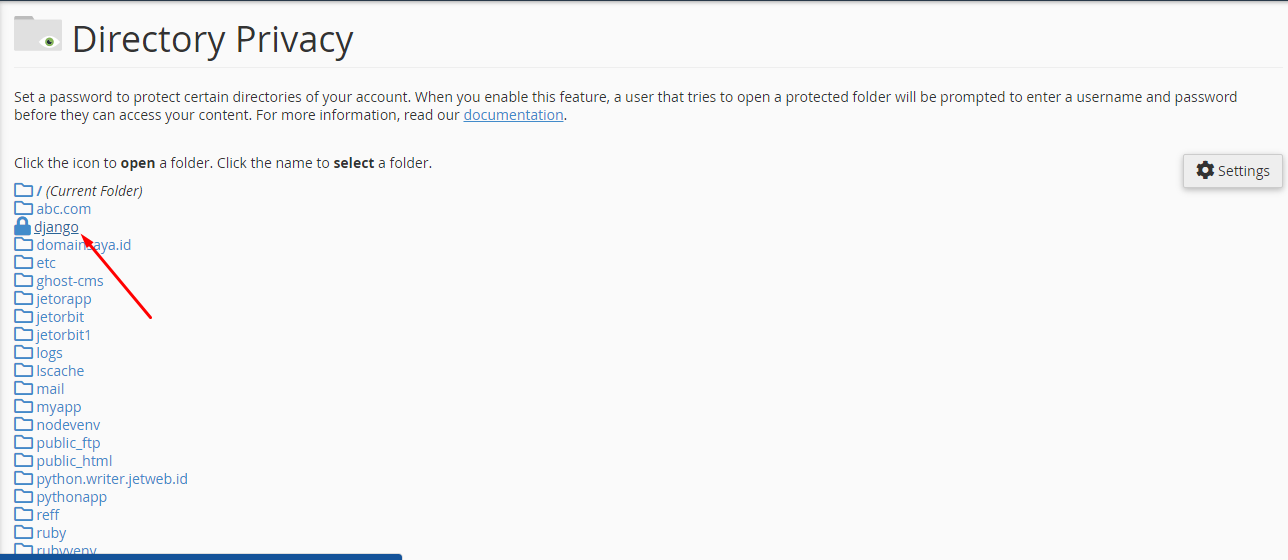
- Kemudian silahkan anda hilangkan centang pada “Password protect this directory” kemudian klik save.
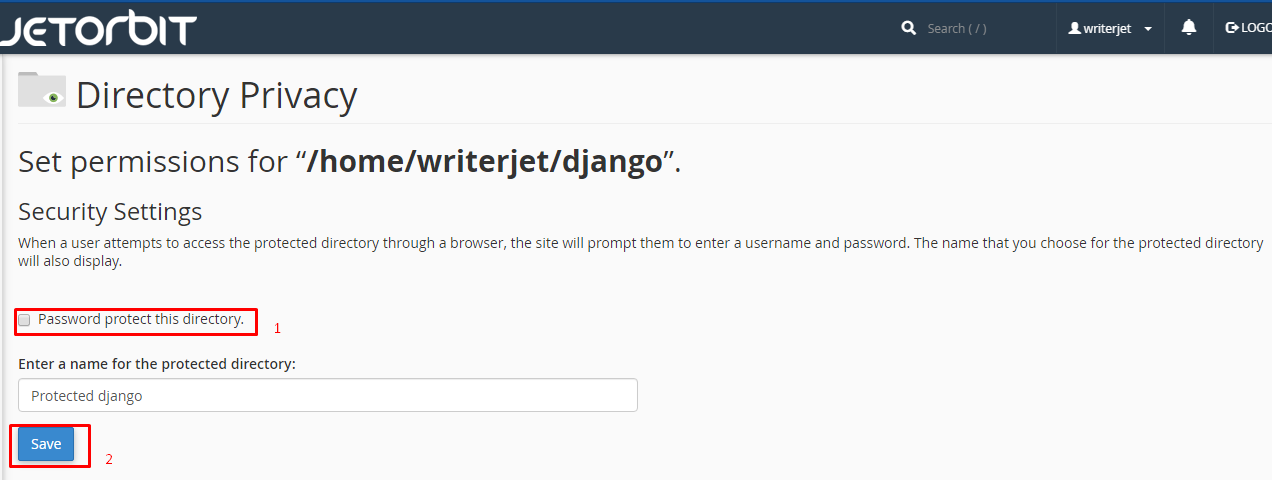
Selesai sekarang folder yang tadi terproteksi sekarang sudah terlepas dari proteksi tersebut
Ketika anda mengakses link/url yang anda proteksi, akan muncul box login seperti berikut
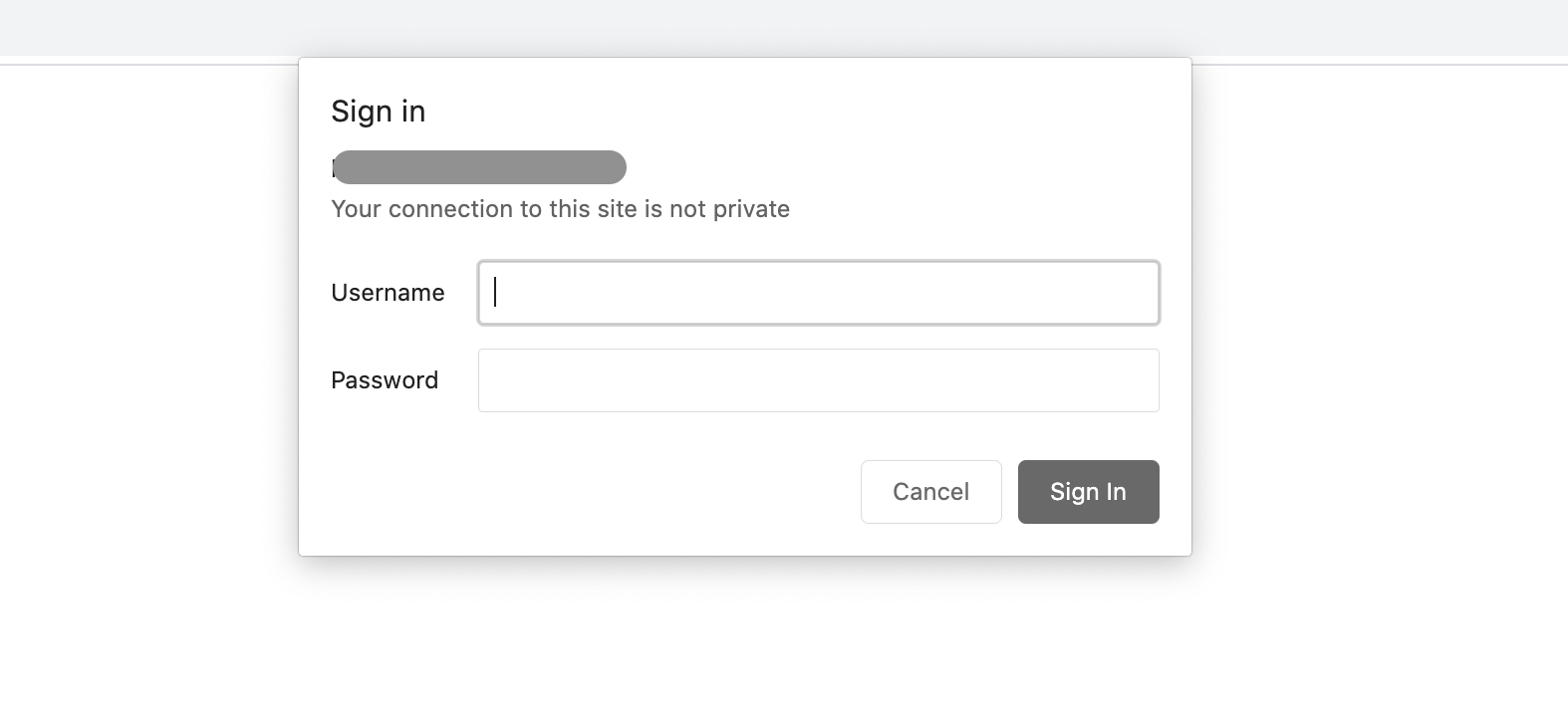
Sekian panduan untuk melindungi folder atau direktory anda di website dan cpanel. Semoga bermanfaat.
Bermanfaatkah Artikel Ini?
Klik bintang 5 untuk rating!
Rata rata rating 5 / 5. Jumlah rate 3
No votes so far! Be the first to rate this post.
We are sorry that this post was not useful for you!
Let us improve this post!
Tell us how we can improve this post?